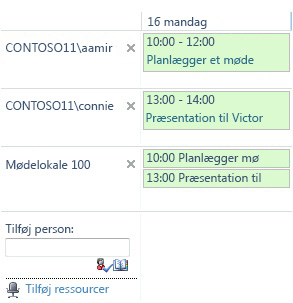Det Microsoft 365-grupper -arbejdsområde, der er knyttet til moderne SharePoint -teamwebsteder, indeholder en delt kalender. Du og alle medlemmer af gruppen kan planlægge et møde i en gruppekalender i Outlook.
Med en gruppekalender kan du få vist flere kalendere på samme tid. For eksempel er en gruppekalender nyttig, når du planlægger et teammøde, fordi du kan se tilgængeligheden af teammedlemmer og mødelokaler.
Konfigurere en kalender som en gruppekalender
Bemærk!: Hvis du vil ændre Kalenderindstillinger, skal du som minimum have design tilladelsesniveauet for webstedet.
-
Klik på fanen kalender på båndet i en kalender, og klik derefter på Listeindstillinger.
-
Under generelle indstillingerskal du klikke på Listenavn, beskrivelse og navigation eller titel, beskrivelse og navigation (afhængigt af versionen).
-
I sektionen Indstillinger for gruppekalender skal du angive Brug denne kalender til at dele medlems tidsplaner til Ja. Dette giver dig mulighed for at oprette begivenheder i kalenderen med deltagere.
-
Hvis du vil bruge denne kalender til planlagte ressourcer, såsom mødelokaler, samt personer, skal du angive Brug denne kalender til ressourcereservation til Ja. Dette giver dig mulighed for at oprette begivenheder i kalenderen, der omfatter ressourcer, såsom mødelokaler.
Bemærk!: Hvis indstillingen Brug denne kalender for ressourcereservation ikke er tilgængelig, er funktionen Gruppér arbejde lister ikke aktiveret for webstedet. Bemærk, at funktionen gruppearbejde-liste ikke er tilgængelig i SharePoint 2013 og nyere versioner.
-
Klik på Gem.
Få vist flere brugeres kalendere i en gruppekalender
Bemærk!: Visningen, der blev oprettet ved hjælp af følgende fremgangsmåde, er midlertidig. Hver gang du opdaterer browseren, er det kun den første kalender, der vises.
-
Gå til gruppekalenderen, og klik på fanen kalender på båndet.
-
Klik på gruppen dag eller uge i gruppen omfang på båndet .
-
I Tilføj personskal du skrive navnet på den person eller gruppe, hvis kalender du vil have vist, og derefter klikke på ikonet Kontrollér navne. Du kan også klikke på ikonet gennemse og søge efter personen eller gruppen.
Følgende er et eksempel på en gruppekalender, der er oprettet ved hjælp af den forrige procedure.